win7任务栏透明,小编教你怎么把win7任务栏设置成透明
- 分类:Win7 教程 回答于: 2018年06月05日 09:48:00
小可爱,你们给电脑换的背景图是什么呢?小编的桌面背景换的就是自己喜欢的idol写真图,哈哈~老帅了,而且小编电脑任务栏是透明的哟,不会因此就挡住我家idol的颜值。你们想不想也把电脑的任务栏也设置成透明的呀?小编接下来就来告诉你们怎么设置的哈~~
我们都喜欢给自己的电脑换背景,这样会让我们看起来比较舒服。但是我们设置完之后,看到桌面底下的任务栏那一块挡住了一小部分背景。这样就显得不是那么好看。所以,今天小编就来教你们怎么把win7的任务栏设为透明。
首先,右键点击桌面空白处,然后再点“个性化”。
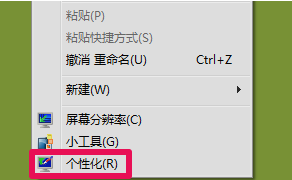
任务栏图-1
点进去之后,点窗口颜色。
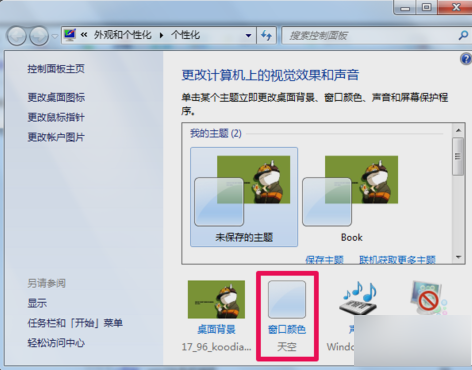
任务栏图-2
然后勾选“启用透明效果”,然后点“保存修改”即可。
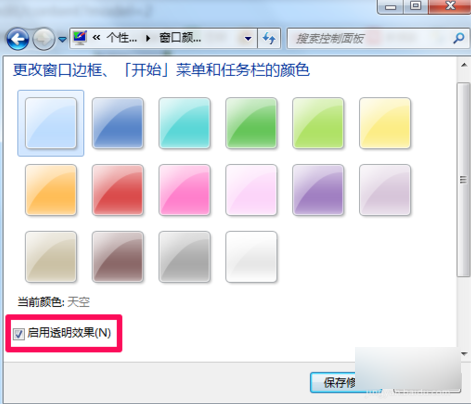
任务栏图-3
小彩蛋:如果小可爱们想调节回来的话,方法也是一样的哟~~~
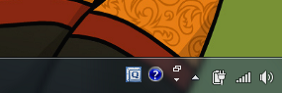
任务栏图-4
 有用
26
有用
26

分享


转载请注明:文章转载自 www.xiaobaixitong.com
本文固定连接:www.xiaobaixitong.com
 小白系统
小白系统
小白帮助
如果该页面中上述提供的方法无法解决问题,您可以通过使用微信扫描左侧二维码加群让客服免费帮助你解决。备注:人工客服仅限正常工作时间(周一至周六:9:00~12:00 2:00~6:00)

长按或点击右侧按钮复制链接,去粘贴给好友吧~


http://127.0.0.1:5500/content.htmlhttp://127.0.0.1:5500/content.htmlhttp://127.0.0.1:5500/content.htmlhttp://127.0.0.1:5500/content.htmlhttp://127.0.0.1:5500/content.htmlhttp://127.0.0.1:5500/content.htmlhttp://127.0.0.1:5500/content.htmlhttp://127.0.0.1:5500/content.htmlhttp://127.0.0.1:5500/content.html
取消
复制成功
详解win7激活方法两种方法
 1000
10002022/11/07
2022年win7旗舰版永久激活最新密钥神Key win7激活码永久序列号免费激活大全
 1000
10002022/11/03
win7专业版激活密钥2022 win7专业版激活密钥永久激活码
 1000
10002022/11/03
热门搜索
win7激活密钥专业版永久免费版大全
 1000
10002022/10/16
windows7系统如何恢复出厂设置
 1000
10002022/10/09
小白系统重装win7的方法步骤
 1000
10002022/06/24
小白三步装机系统win7怎么激活
 1000
10002022/06/23
win7重装系统后连不上网怎么办
 1000
10002022/06/13
电脑系统重装windows7
 1000
10002020/03/17
一键装机win7图文详解
 1000
10002020/01/30
猜您喜欢
- 小白pe系统安装游戏版win7系统教程..2022/03/05
- 电脑制作u盘重装win7系统教程..2021/11/25
- windows官网怎么下载win7系统2022/12/14
- win7专业版命令行激活怎么操作..2021/10/09
- win7怎么跳过硬盘自检2020/08/15
- win7电脑清空所有数据方法2023/05/02
相关推荐
- win7超级精简系统1g超小版怎么取消睡..2023/01/30
- 无法打开internet站点,小编教你怎么解..2018/06/07
- 笔记本电脑配置,小编教你怎么看笔记本..2018/05/15
- 手提电脑怎么重装系统win72023/04/27
- win7系统重装教程2022/11/29
- win7提示不是有效的win32应用程序怎么..2021/11/13
文章已经到底了,点击返回首页继续浏览新内容。

















